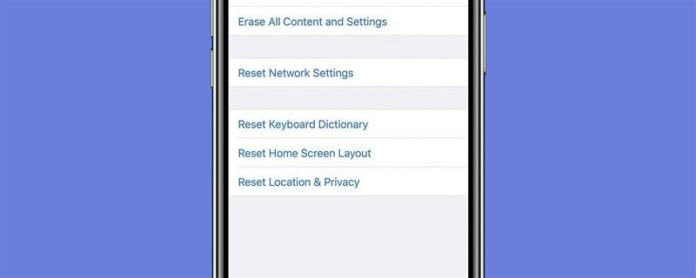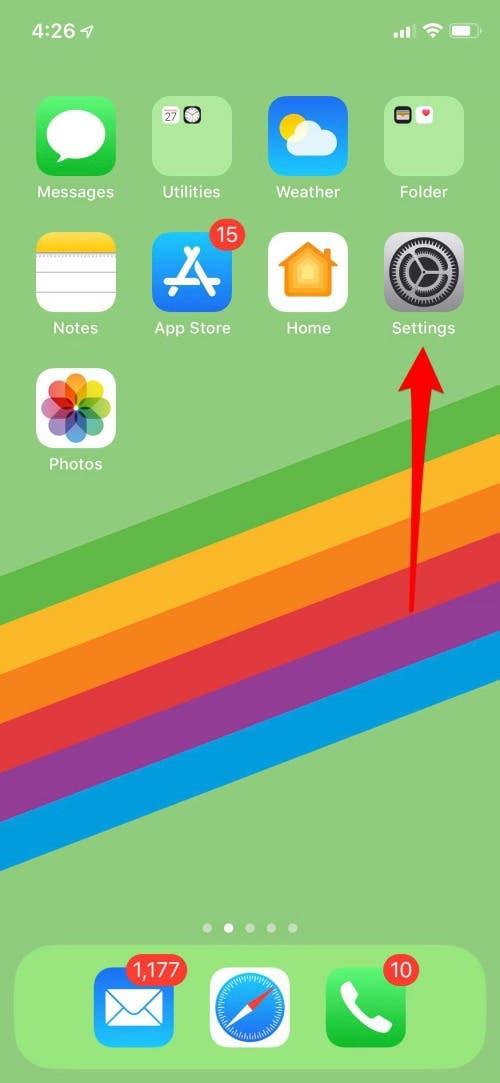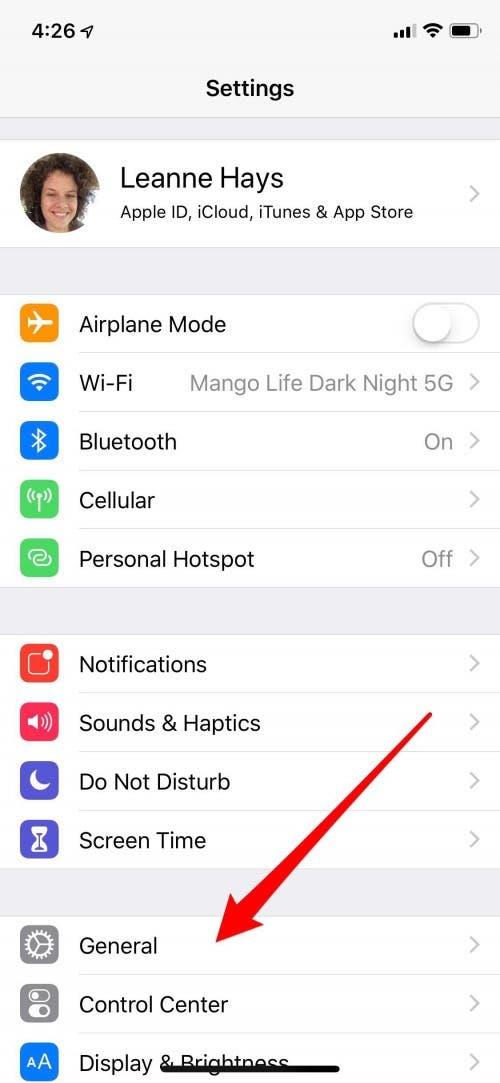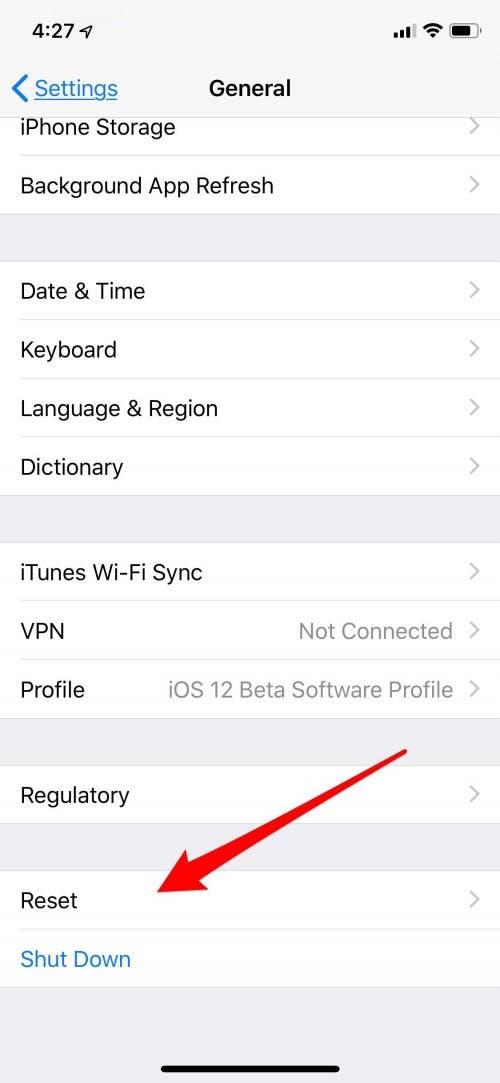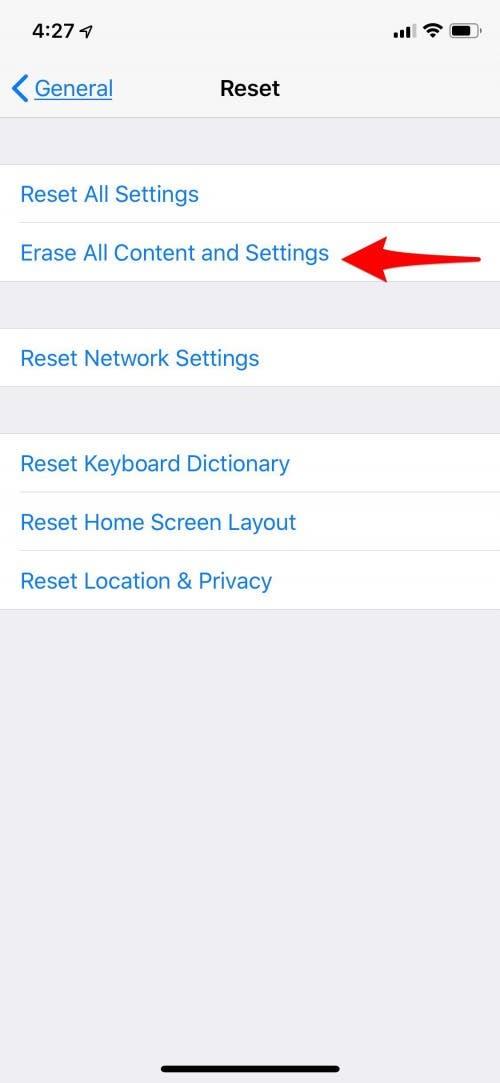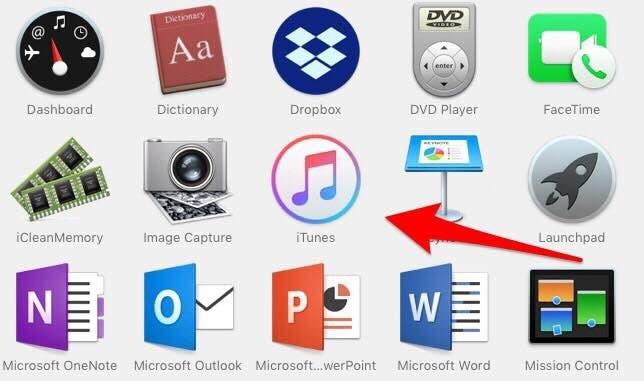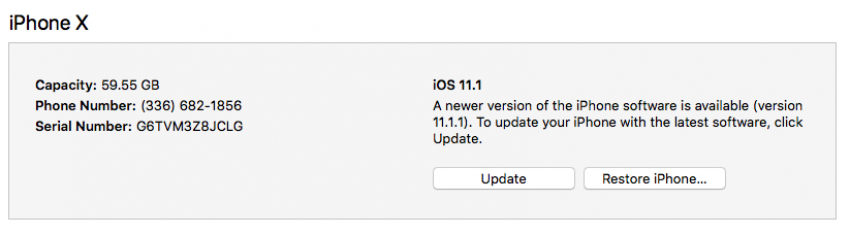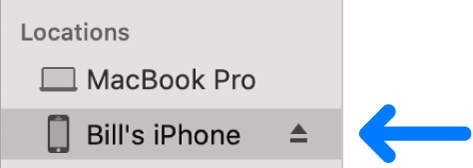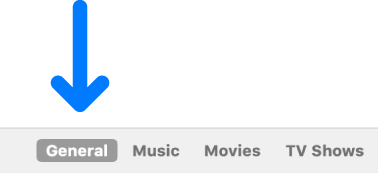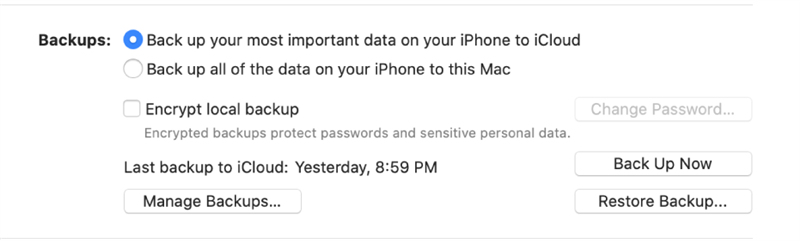Dacă vă pregătiți să tranzacționați, dați sau Vindeți iPhone , IPad, sau iPod Touch, probabil vă întrebați cum să vă ștergeți iPhone -ul, apoi să vă restabiliți iPhone -ul la setările din fabrică, astfel încât toate datele și setările dvs. să fie șterse. Dacă doriți să știți cum să resetați din fabrică un iPhone, există două metode pentru realizarea acestui lucru. Dacă aveți un computer disponibil, puteți reseta din fabrică iPhone -ul cu iTunes sau Finder. Dacă trebuie să știți cum să vă resetați iPhone -ul sau iPad -ul fără un computer, puteți totuși să vă resetați iPhone -ul din aplicația Setări. Dacă vă întrebați cum să ștergeți totul de pe iPhone, nu contează ce model aveți. O resetare din fabrică pentru un iPhone funcționează la fel, fie că este vorba despre o generație mai veche precum un iPhone 4, 5, 6, 7 sau un iPhone 8 mai nou, X sau 11. Gata să înveți cum să ștergi un iPhone sau iPad și complet resetați -l? Să începem!
V-am arătat deja Cum să reporniți iPhone-ul și CUM SE RESETAREA HARD ȘI IPHIP IPHIP 7 sau IPHIPH 7 PLUS . Pentru mai multe tutoriale gratuite, iPhone gratuite, consultați vârful zilei .
opriți! Ce se întâmplă când vă resetați iPhone -ul sau iPad -ul? O resetare din fabrică va șterge toate conținutul, setările și datele de pe iPhone sau iPad; Va fi ca și cum dispozitivul dvs. este nou în afara cutiei. Dacă nu doriți să pierdeți tot ceea ce ștergeți, creați fie un ICLOUD BACKUP sau BACKUP ITUNES înainte de a șterge totul pe iPhone sau iPad.
Înainte de a vă restabili iPhone -ul la setările din fabrică, există câteva lucruri pe care le recomandăm să faceți mai întâi dacă veți oferi, vinde sau tranzacționa iPhone -ul pe care îl resetați.
- deconectați-vă de iCloud .
- unpair Apple Watch
Cum să vă resetați iPhone -ul la setările din fabrică din aplicația Setări
Dacă v -ați întrebat cum să faceți o resetare din fabrică pe iPhone, este foarte rapid și ușor! Pentru a vă reseta iPhone -ul la setările din fabrică:
- Deschideți aplicația Setări .
- Atingeți General .


- Derulați în jos în jos și atingeți reset .
- Atingeți ștergeți tot conținutul și setările .


Vi se va cere să confirmați că doriți cu adevărat să vă ștergeți dispozitivul; Citiți cu atenție solicitările pentru a vă asigura că nu trebuie să faceți nimic altceva înainte de a vă reseta dispozitivul. Apoi confirmați, iar iPhone -ul dvs. se va reseta!
Cum să vă restaurați iPad -ul și iPhone -ul cu iTunes pe un computer
Dacă resetarea iPhone -ului din aplicația Setări nu este posibilă, puteți utiliza iTunes. Pentru a face acest lucru, veți avea nevoie de un Mac cu MacOS Mojave 10.14 sau mai devreme sau un computer. De asemenea, asigurați -vă că ați descărcat iTunes pe computer și actualizați la cea mai recentă versiune. Dacă aveți un Mac mai nou care rulează MacOS Catalina sau mai târziu, citiți secțiunea de mai jos despre restaurarea iPhone -ului cu Finder.
- Conectați-vă iPhone-ul la computer cu cablul fulger-la-USB .
- Deschideți aplicația iTunes .

- Selectați iPhone -ul sau iPad -ul când apare pe ecran.
- Prima casetă va avea două opțiuni: Actualizare și restaurați iPhone .
- Faceți clic pe restaurați iPhone .
- Dacă nu v -ați deconectat de iCloud, va trebui să opriți găsiți iPhone pentru a continua.
- iTunes poate solicita parola ID Apple și să confirme înainte de a restabili efectiv iPhone -ul la setările din fabrică. Urmați prompturile de pe ecran pentru a confirma.
- Odată ce dispozitivul dvs. se va restabili la setările din fabrică, acesta va reporni. Acum, configurați -l ca și cum ar fi un telefon sau tabletă nou.
Cum să vă restaurați iPhone -ul și iPad -ul dintr -o copie de rezervă cu căutătorul de pe un computer
Pentru a vă restabili iPhone -ul sau iPad -ul folosind Finder, veți avea nevoie de un Mac care rulează MacOS Catalina 10.15 sau o versiune ulterioară.
- Conectați dispozitivul la computer cu cablul fulger-la-USB .
- Un mesaj vă poate solicita dispozitivul de pasare a dispozitivului sau pentru ai încredere în acest computer . Urmați pașii de pe ecran.
- Selectați dispozitivul dvs. în bara laterală Căutător .

- Faceți clic pe General .

- Selectați Restaurați backup .

- Va apărea un meniu de copii de rezervă; Faceți clic pe backup cu care doriți să vă restaurați dispozitivul.
- Odată ce dispozitivul dvs. se va restabili la setările din fabrică, acesta va reporni . Acum, configurați -l ca și cum ar fi un telefon sau tabletă nou.
Consultați gratuit vârful zilei Pentru mai multe tutoriale de dispozitiv Apple!